Mobil ve PC’de Uyuşmazlık Bildirimleri Nasıl Kapatılır
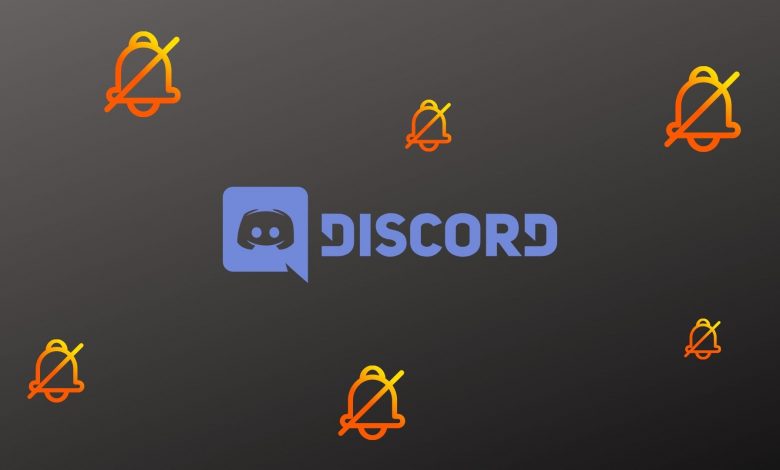
Discord’dan gelen bildirimler, yeni mesajlar ve güncellemeler geldikçe sizi uyarır. Ne kadar faydalı olsalar da, bu bildirimlerin dikkati dağıtması uzun sürmez. Neyse ki Discord uygulaması, bildirimleri uygun gördüğünüz şekilde susturmanıza olanak tanır.
Bu nedenle, belirli bir kullanıcıyı, kanalı, sunucuyu veya uygulamanın tamamını sessize almak istiyorsanız, bu kılavuz hem mobil hem de PC’de Discord bildirimlerini kapatma adımlarında size yol gösterecektir. Haydi başlayalım.
Bir Kullanıcı için Discord Bildirimleri Nasıl Kapatılır
Yalnızca belirli bir Discord kullanıcısından bildirim almayı durdurmak istiyorsanız, aşağıdaki adımları izleyerek kişiyi sessize alabilirsiniz.
PC’de
Aşama 1: Bilgisayarınızda Discord uygulamasını başlatın ve tüm Direkt Mesajlarınızı görüntülemek için Ana Sayfa düğmesine tıklayın.
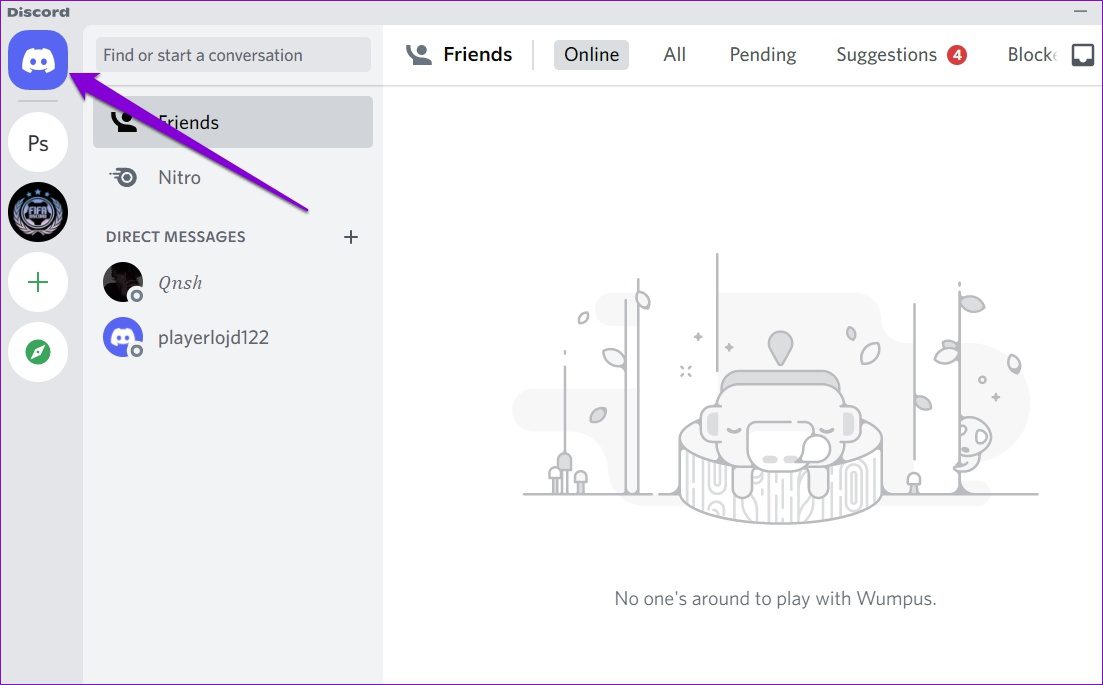
Adım 2: Susturmak istediğiniz kullanıcıya sağ tıklayın, Mute @Username seçeneğine gidin ve tercih edilen bir süre seçin.
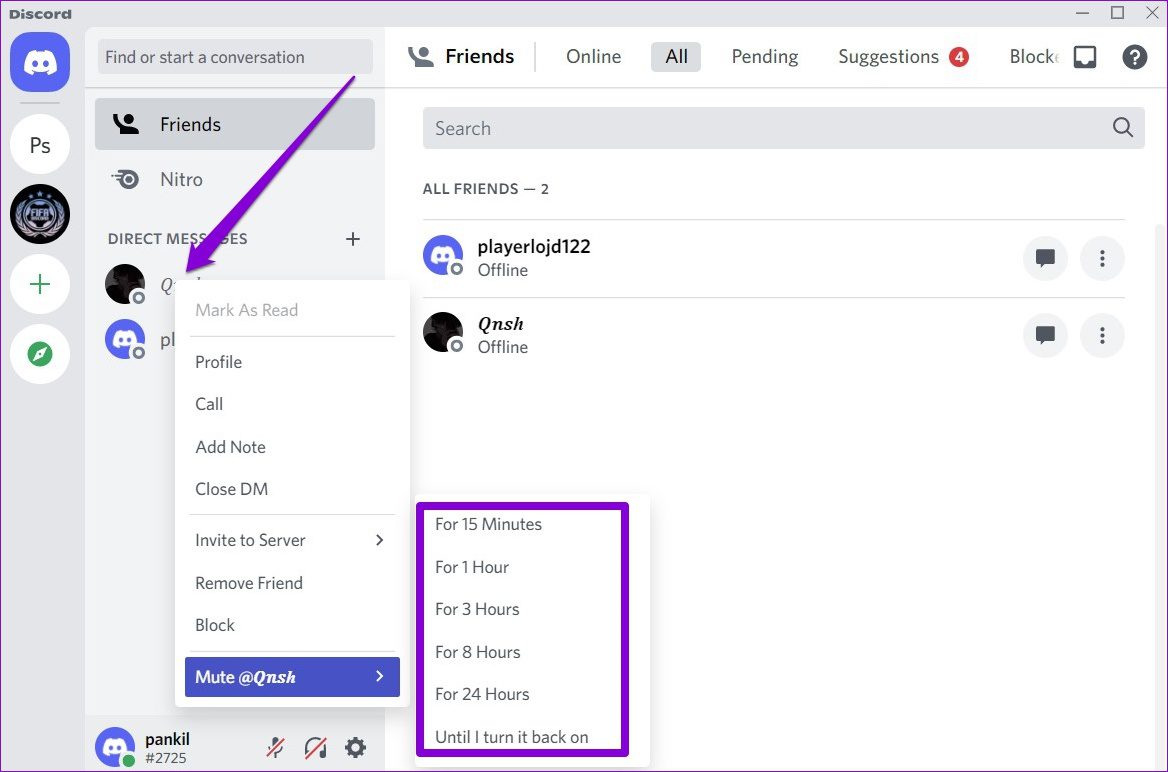
Sesi kapattığınızda, o kullanıcıdan gelen hiçbir mesaj ve bahsetme için artık bildirim almayacaksınız.
Aynı şekilde Discord, bir kanaldaki belirli bir kullanıcı için bildirimleri kapatmanıza da olanak tanır. Bunu yapmak için, kullanıcının adına sağ tıklayın ve Mute yazan kutuyu işaretleyin.
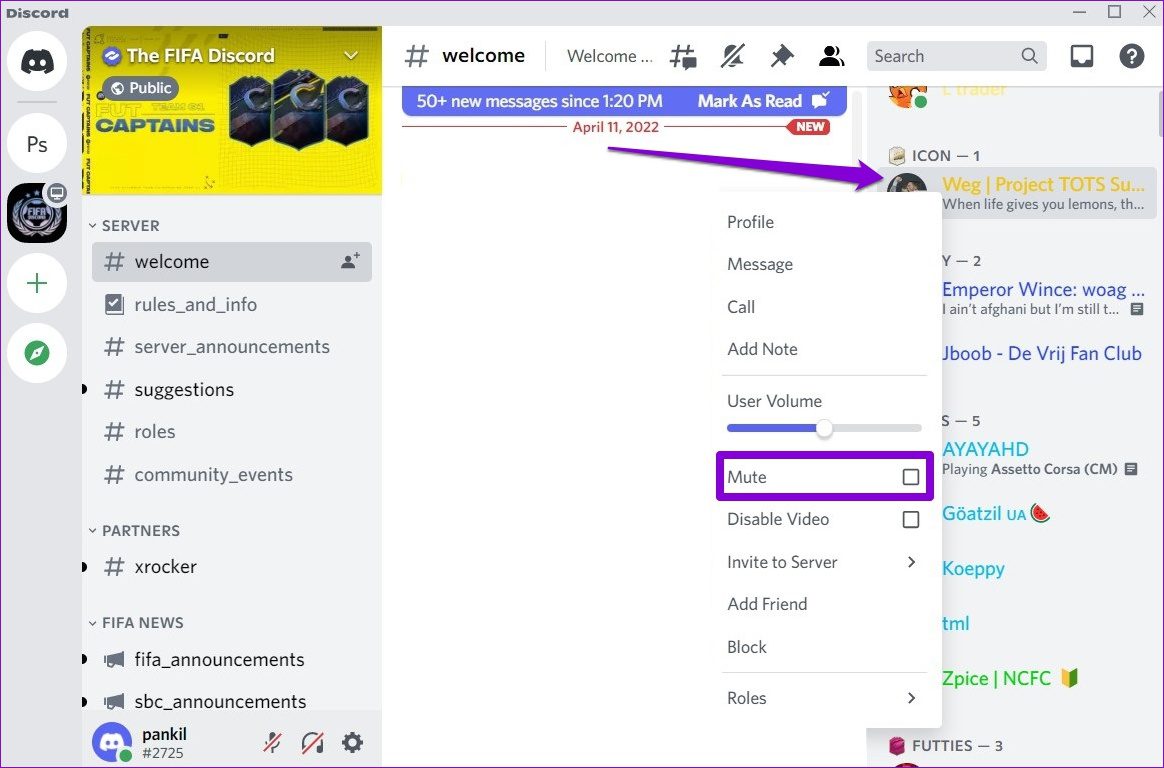
Android veya iPhone’da
Discord’un mobil uygulamasında belirli bir kullanıcıdan gelen bildirimleri kapatmak için aşağıdaki adımları izleyin.
Aşama 1: Android veya iPhone’unuzda Discord uygulamasını başlatın ve Arkadaşlar sekmesine gidin.
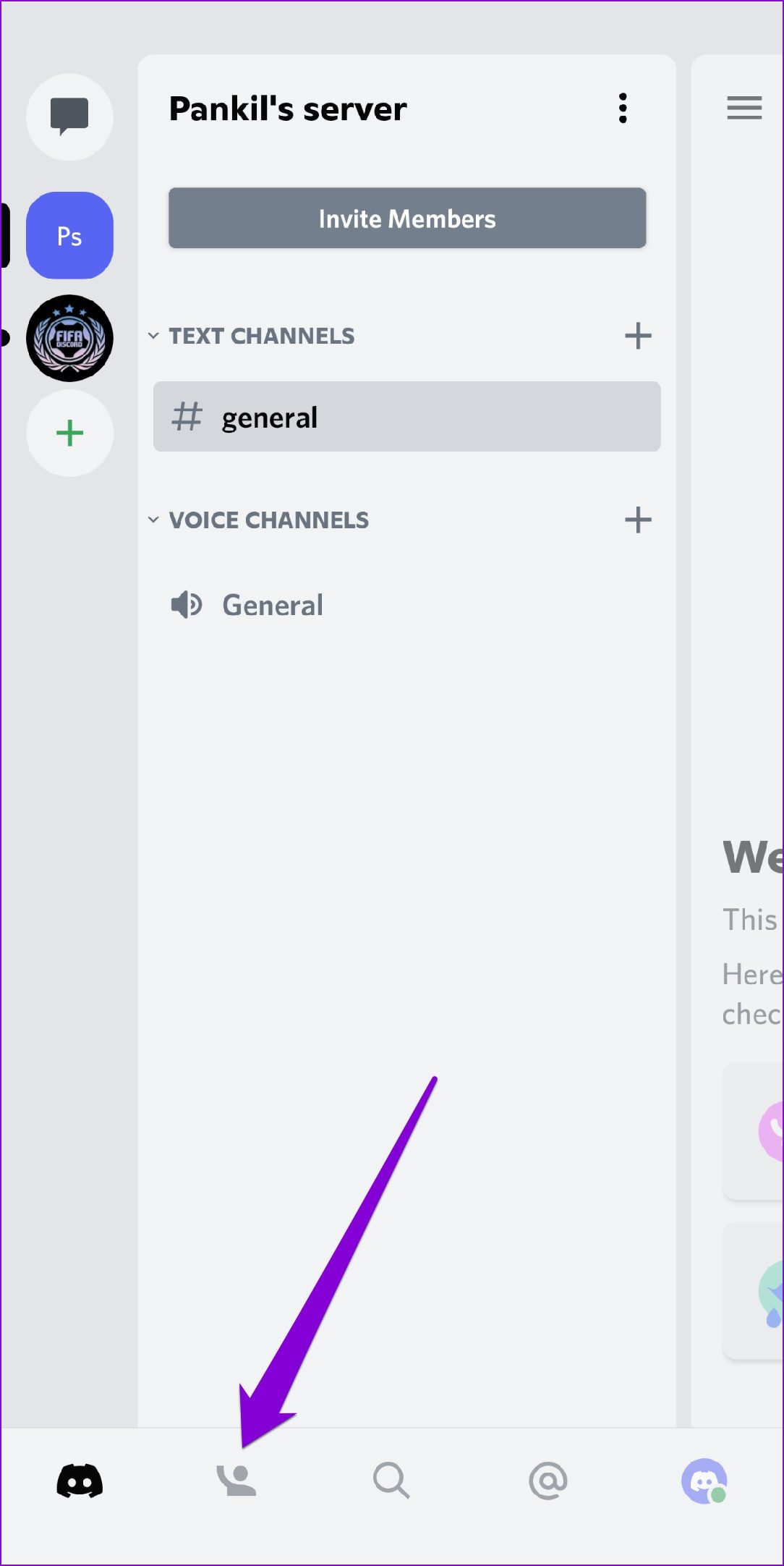
Adım 2: Sesini kapatmak istediğiniz kullanıcının yanındaki sohbet simgesine dokunun. Üst kısımdaki kullanıcı adına dokunun.
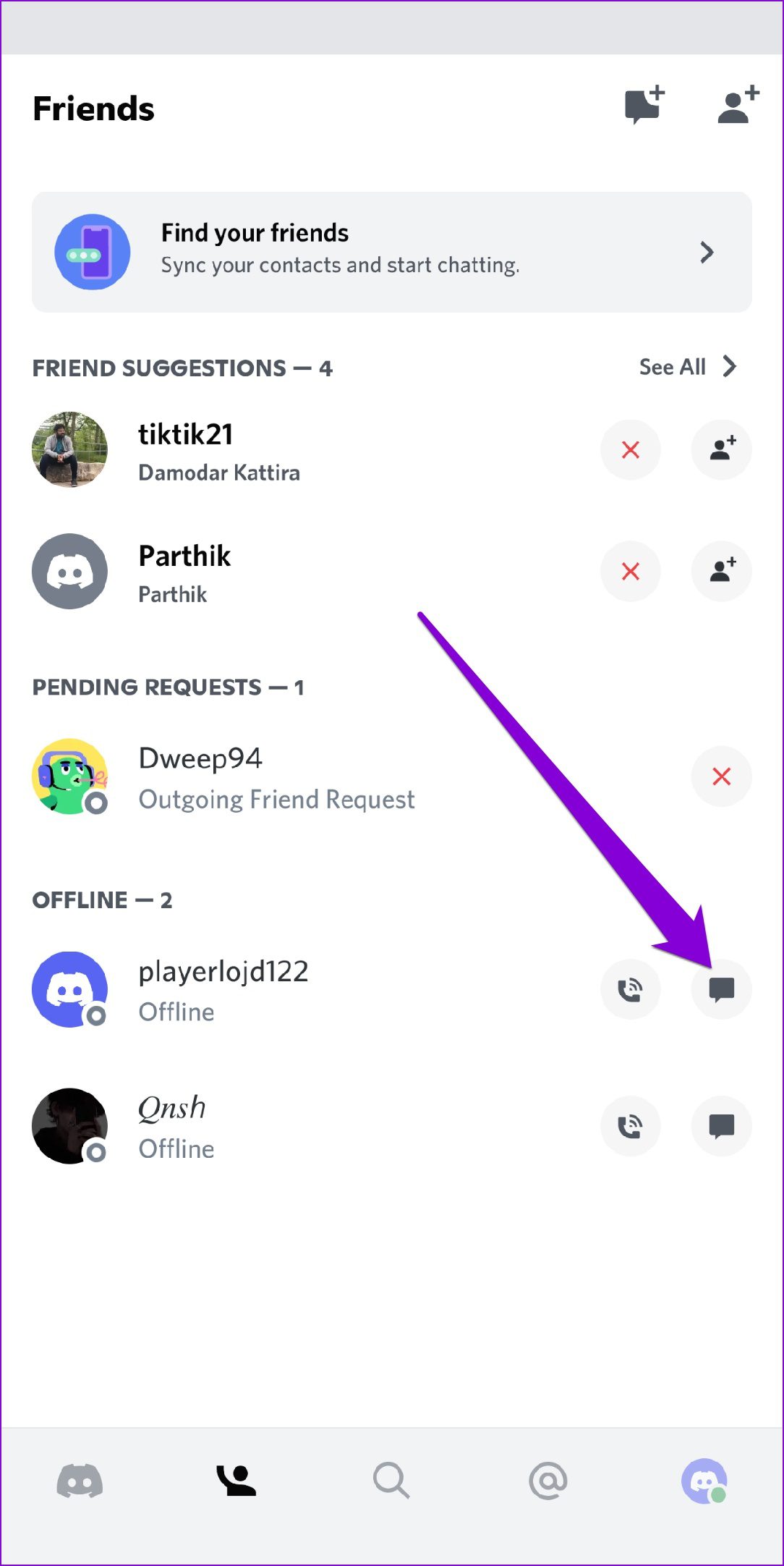
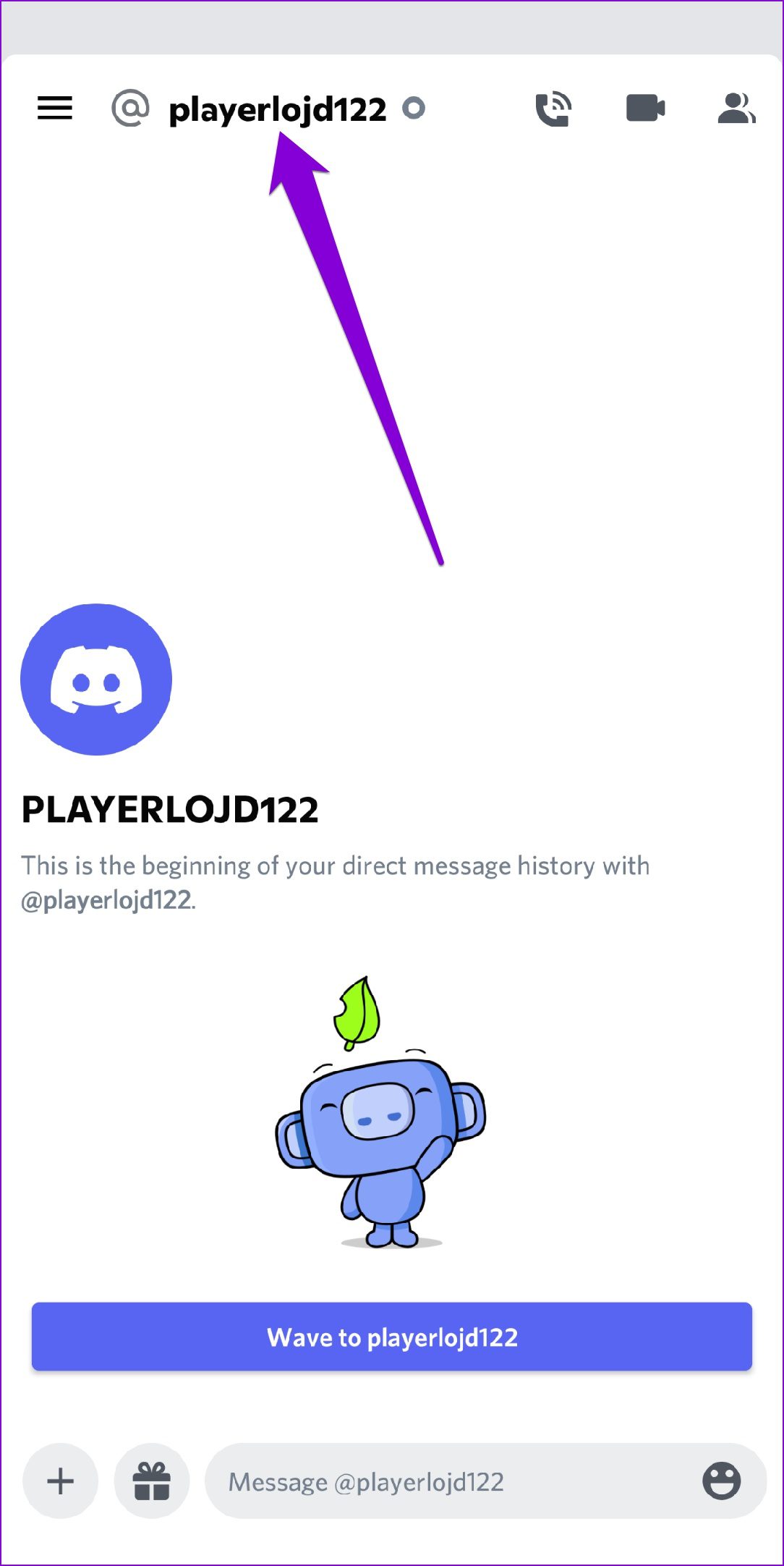
Aşama 3: Bildirimler üzerine dokunun ve kullanıcının sesini kapatmak istediğiniz süreyi seçin.
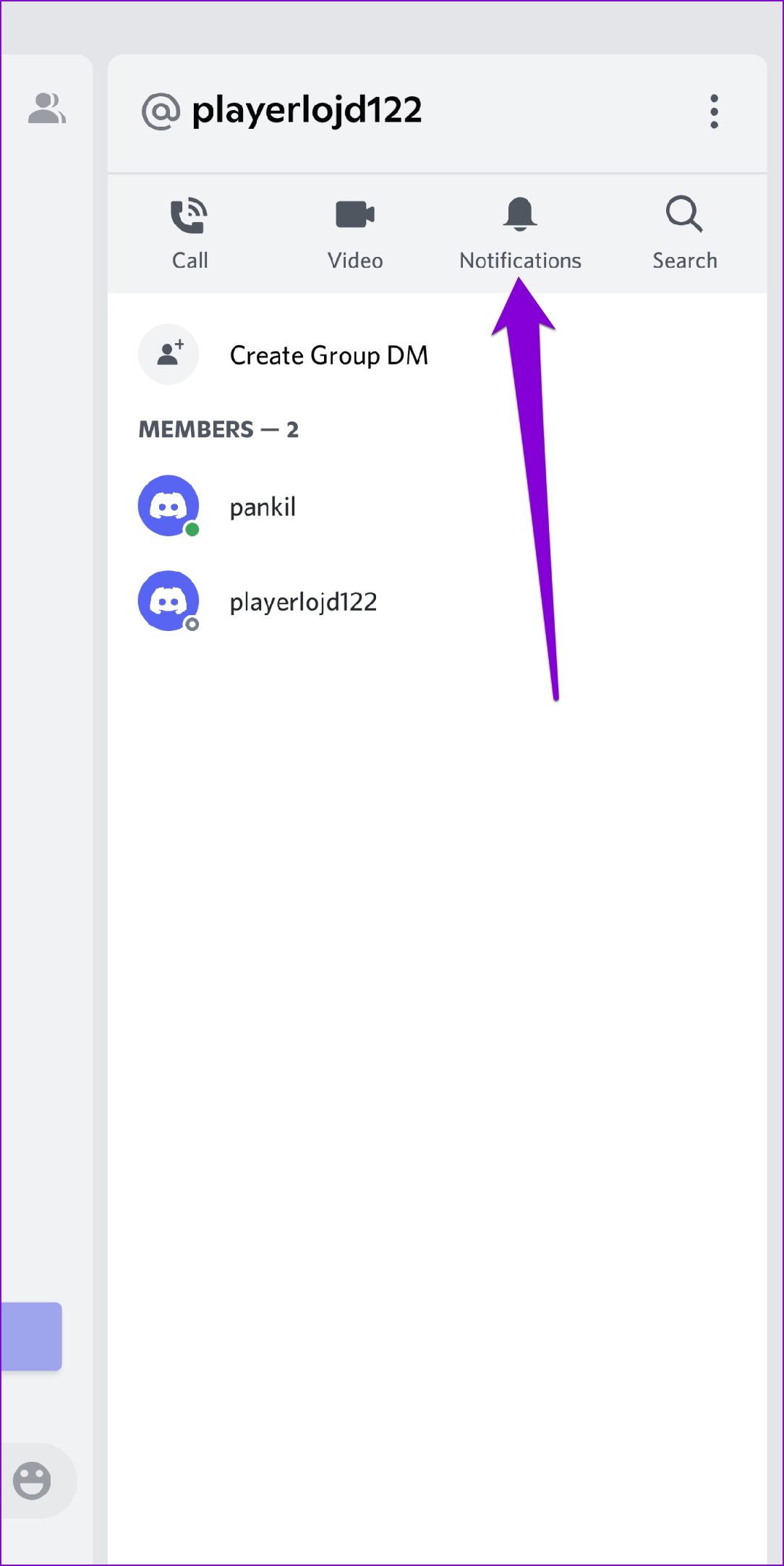
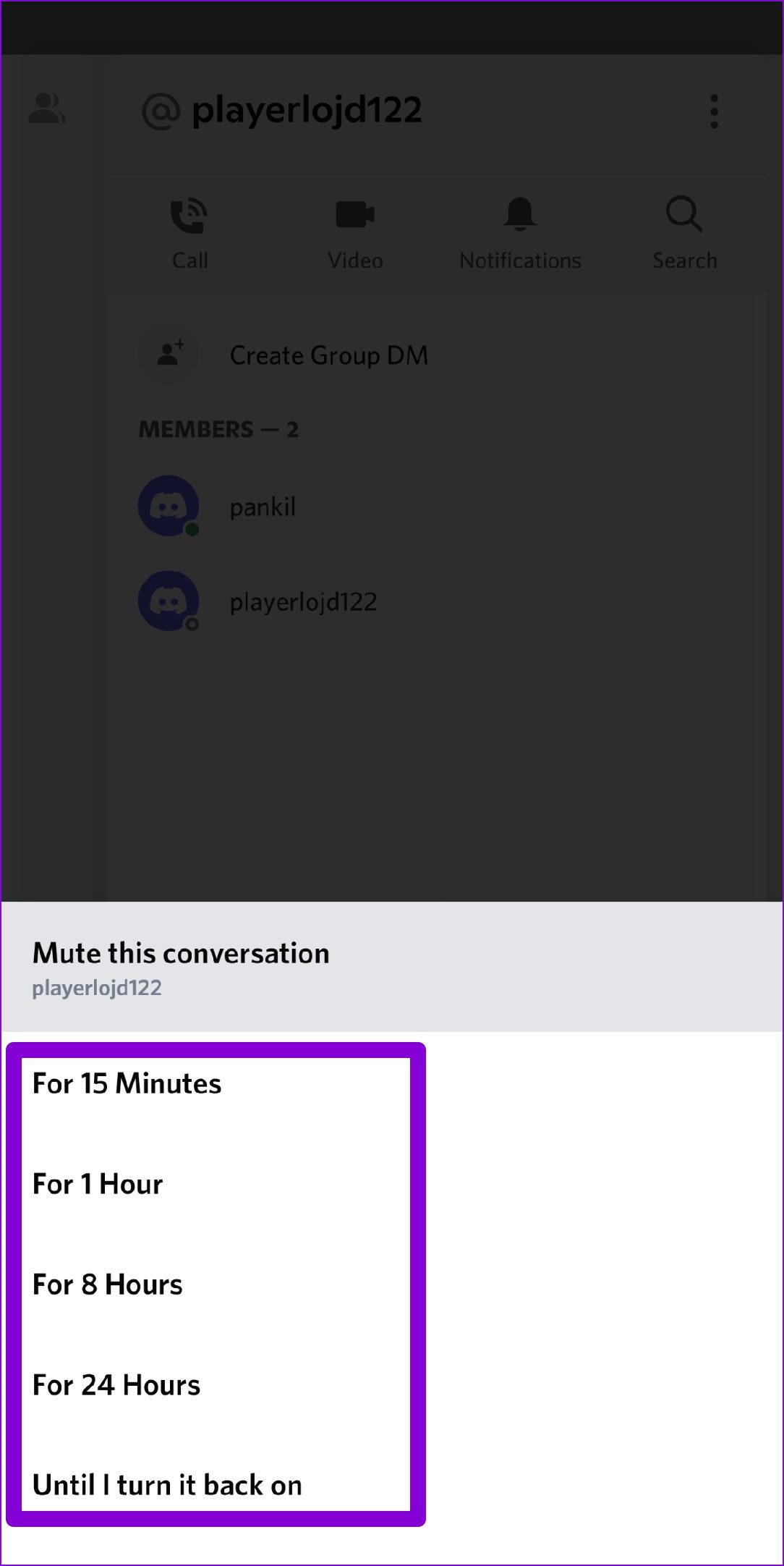
Discord’un mobil uygulaması, bir kanaldaki belirli bir kullanıcıdan gelen bildirimleri kapatmanıza izin vermese de, o kullanıcının o kişinin faaliyetleri hakkında bildirim almayı durdurmasını engelleyebilirsiniz. İşte nasıl.
Aşama 1: Discord uygulamasında, solunuzdaki Sunucu simgesine dokunun. Üye listesini görene kadar sola kaydırın.
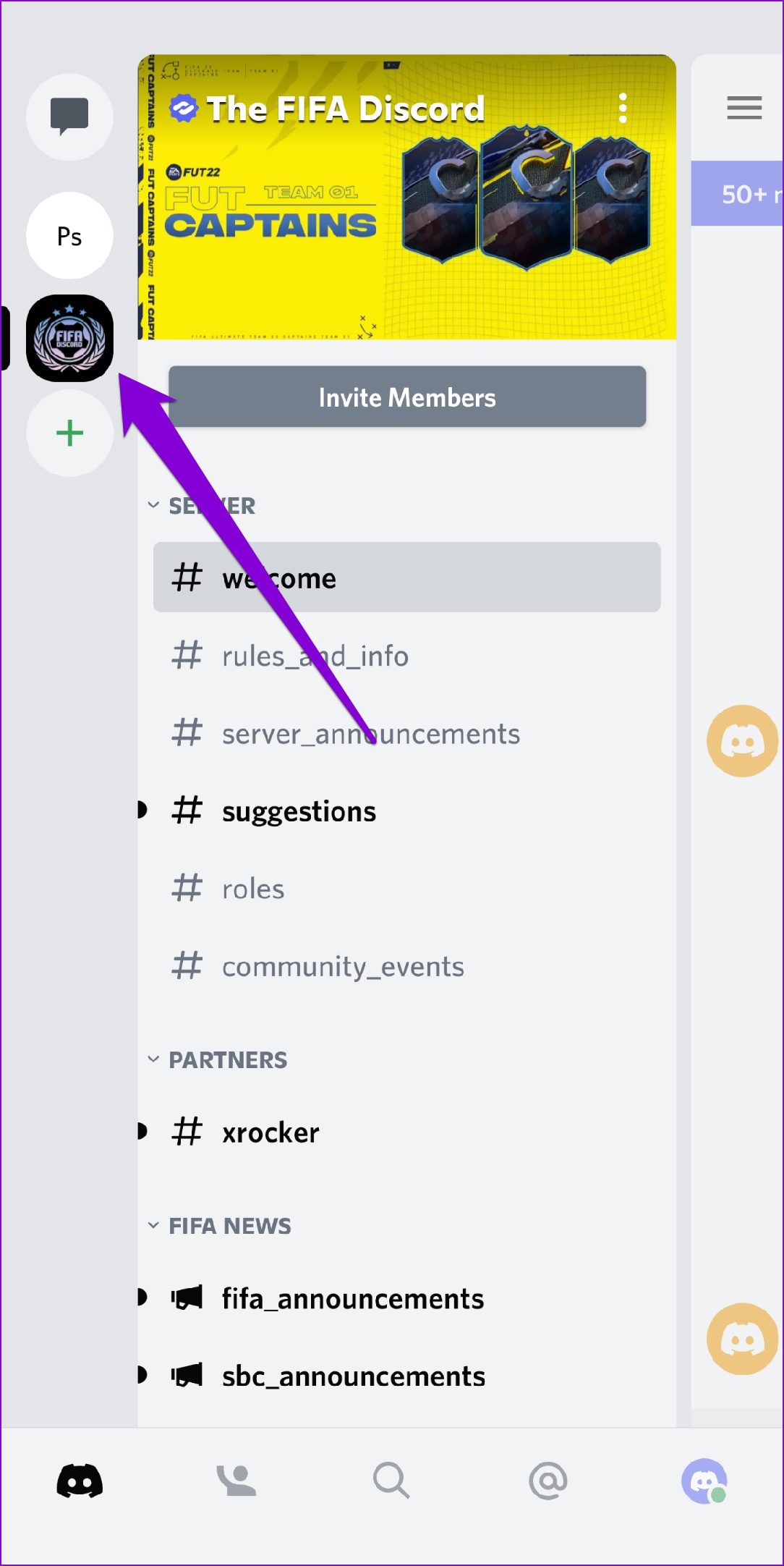
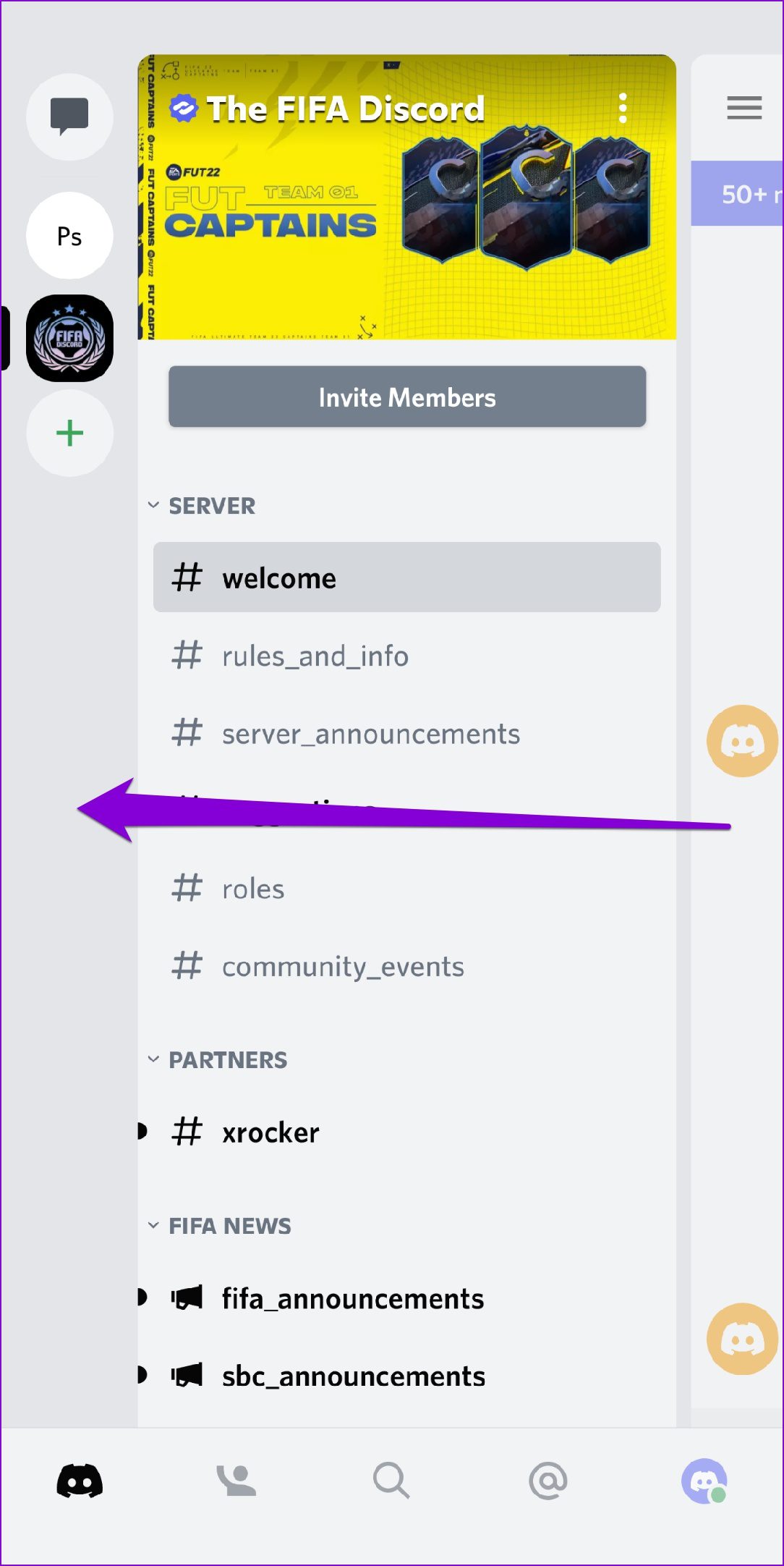
Adım 2: Engellemek istediğiniz kullanıcıya dokunun.
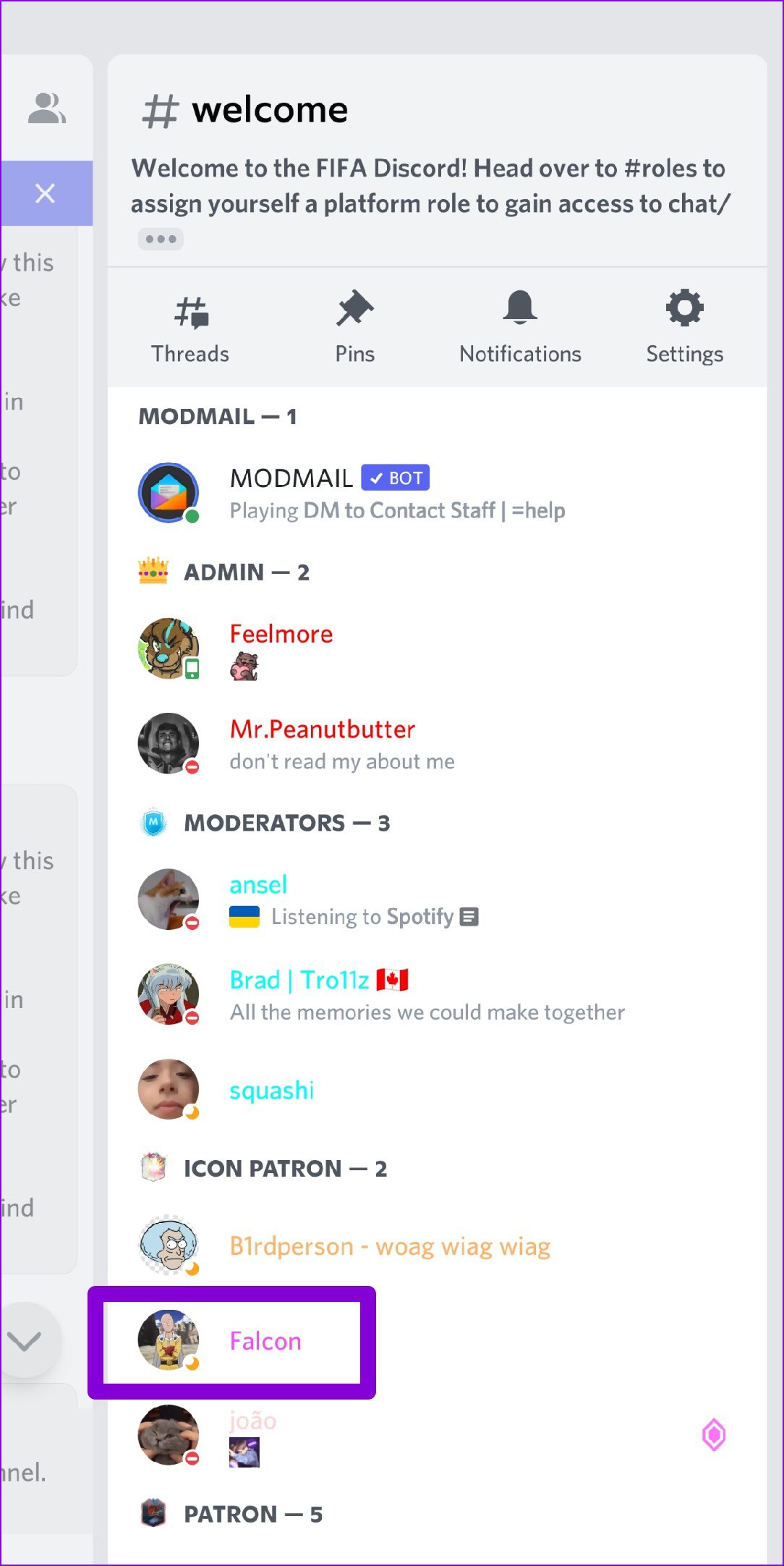
Aşama 3: Sağ üst köşedeki üç nokta menü simgesini kullanın ve Engelle’yi seçin.
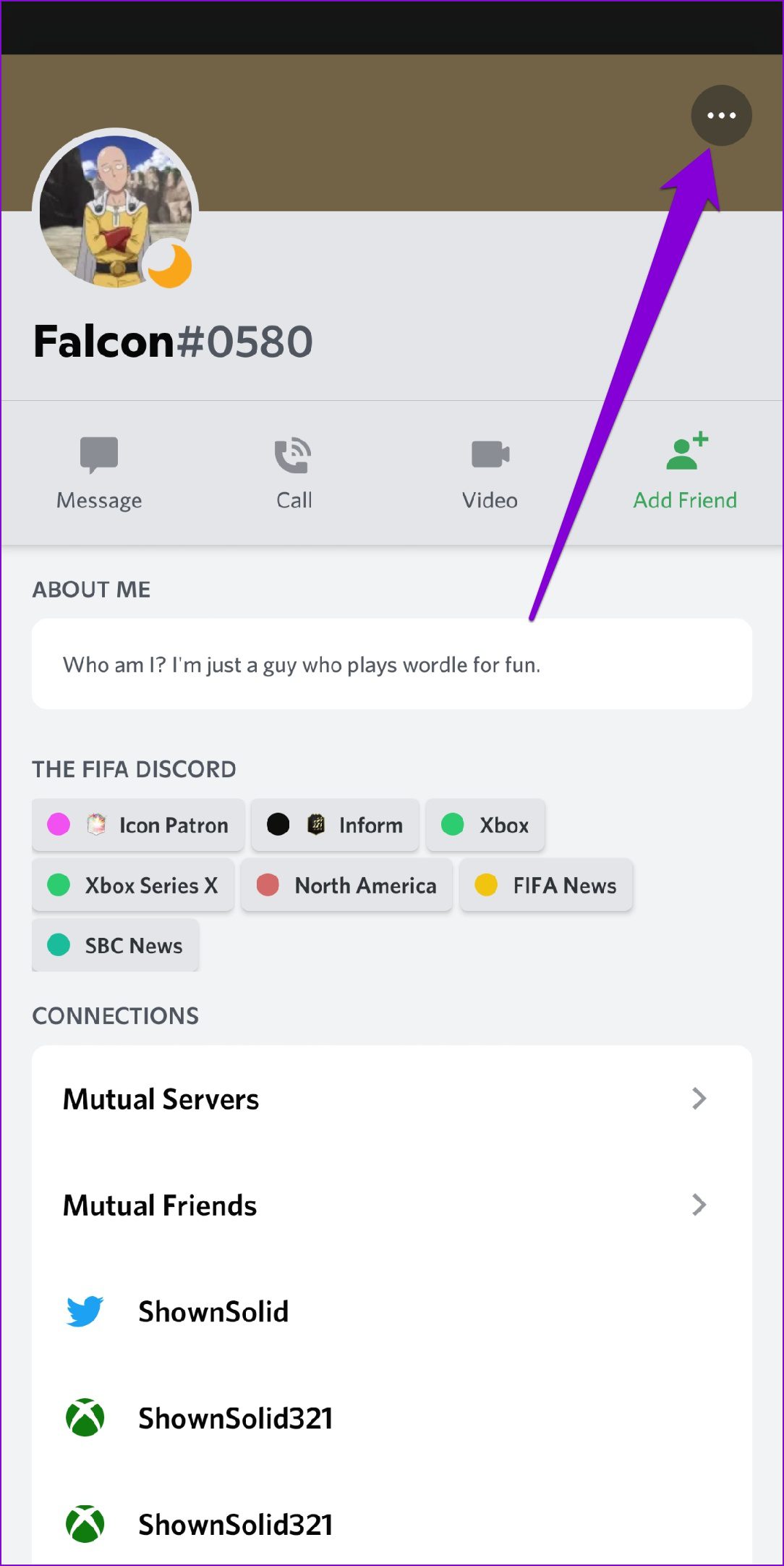
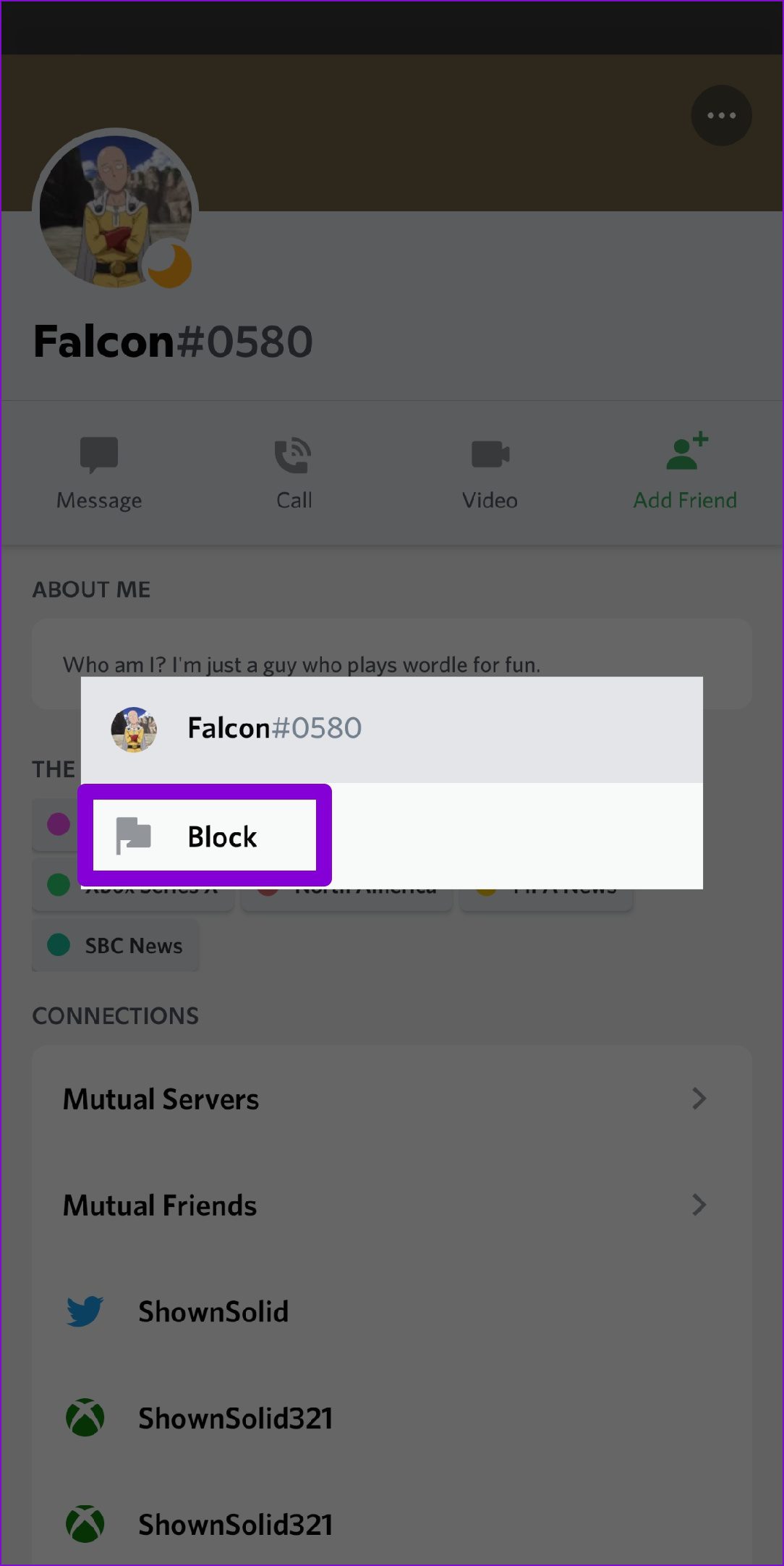
Discord Kanal Bildirimleri Nasıl Kapatılır
Belirli bir Discord kanalından artık bildirim almak istemiyorsanız, o kanalı hem PC’den hem de mobilden kolayca sessize alabilirsiniz. İşte nasıl.
PC’de
Aşama 1: Bilgisayarınızda Discord uygulamasını başlatın. Solunuzdaki sunucuyu seçin ve sesini kapatmak istediğiniz kanala gidin.
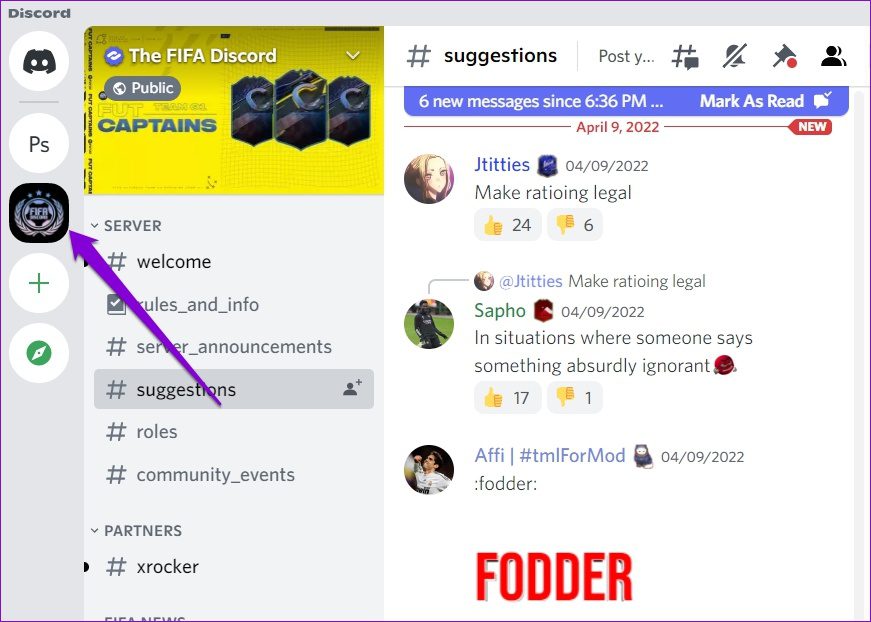
Adım 2: Kanala sağ tıklayın, Mute Channel’a gidin ve tercih edilen süreyi seçin.
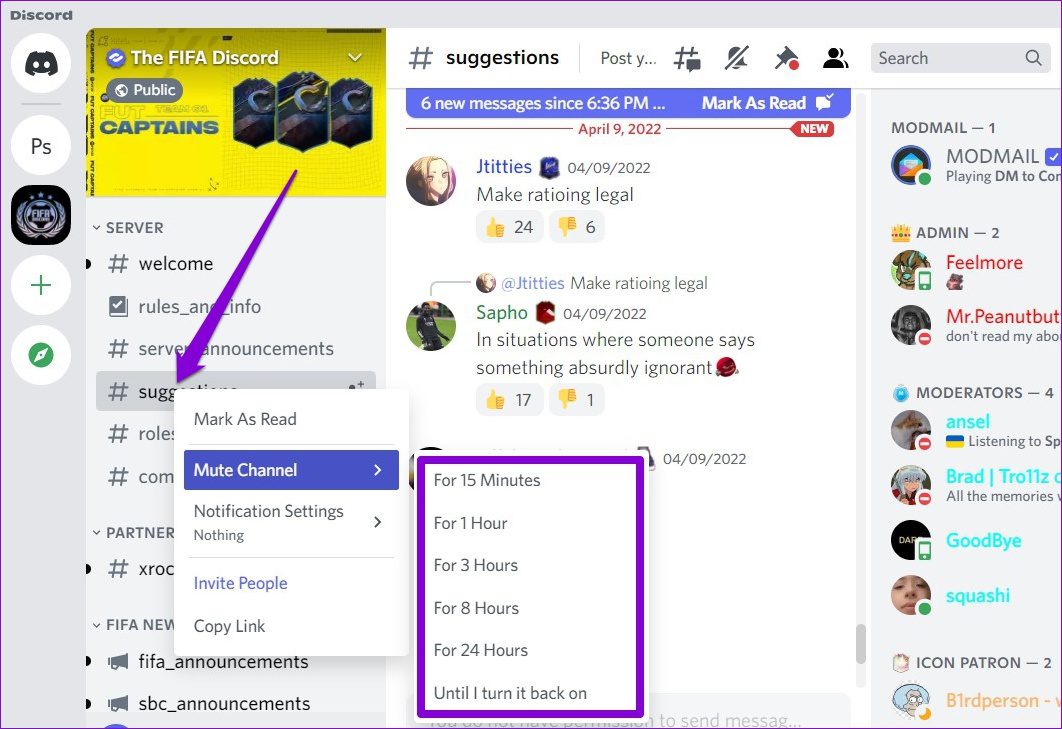
Android veya iPhone’da
Aşama 1: Android veya iPhone’unuzda Discord uygulamasını açın ve sesini kapatmak istediğiniz kanala gidin.

Adım 2: Kanalın adına uzun basın, Kanalı Sessize Al’ı seçin ve süreyi belirtin.
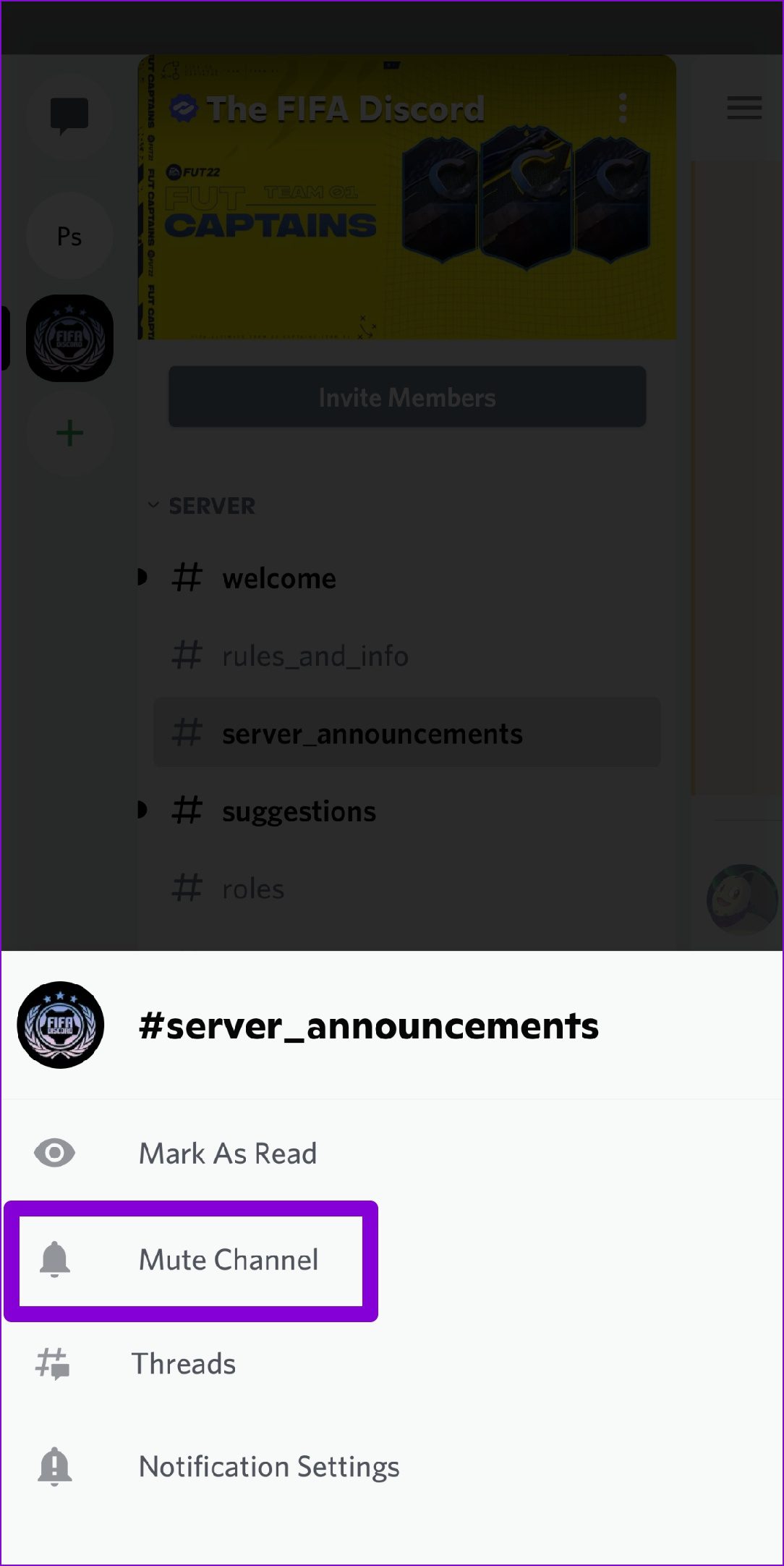
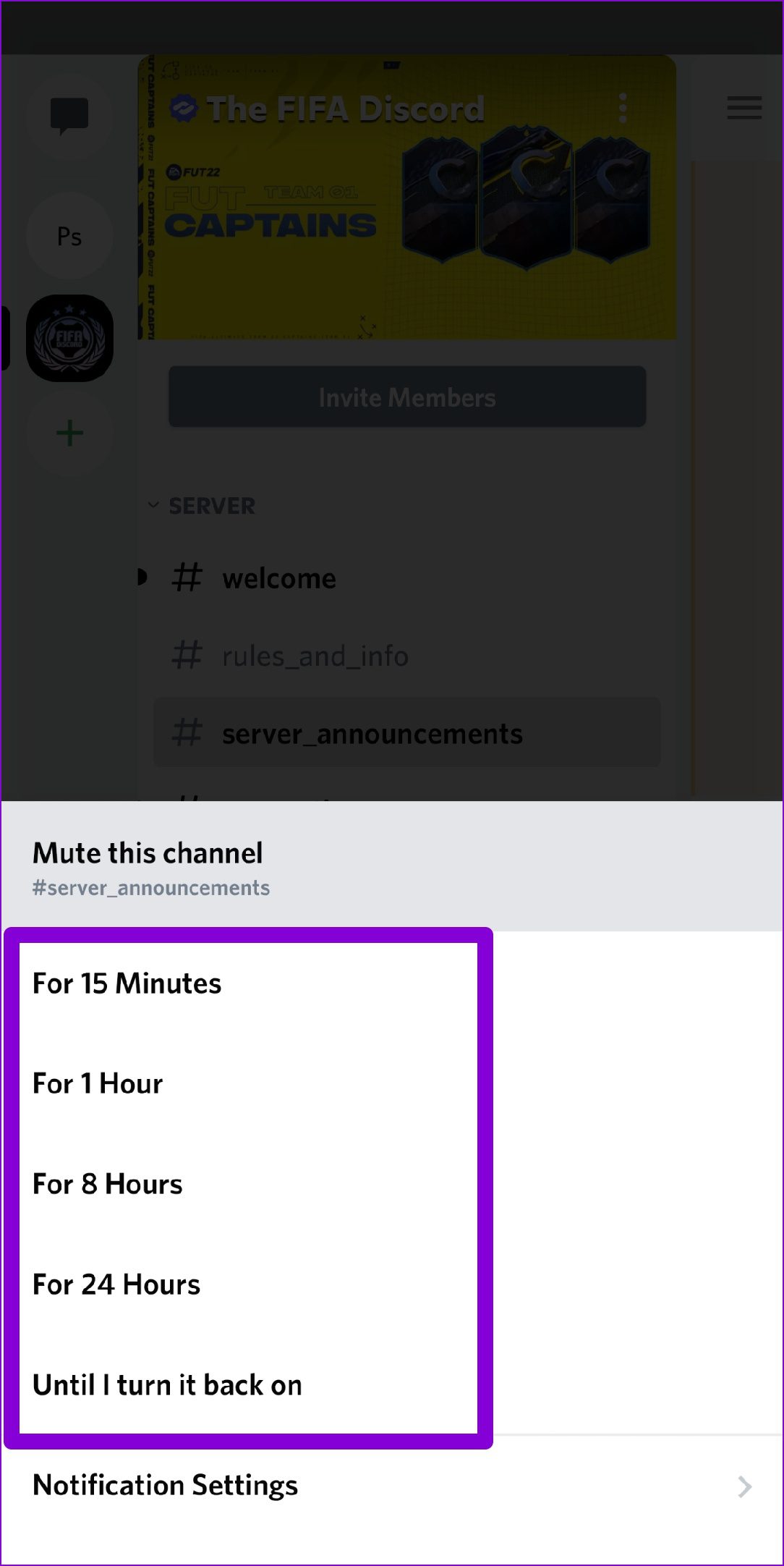
Discord Sunucu Bildirimleri Nasıl Kapatılır
Ayrıca Discord’da bir sunucunun tamamı için bildirimleri kapatabilirsiniz. İşlem, bir Discord kanalının sesini kapatmaya oldukça benzer. İşte bunu nasıl yapacağınız.
PC’de
Bir sunucudan bildirim almayı durdurmak için sunucu simgesine sağ tıklayın, Sunucuyu Kapat’a gidin ve süreyi seçin.
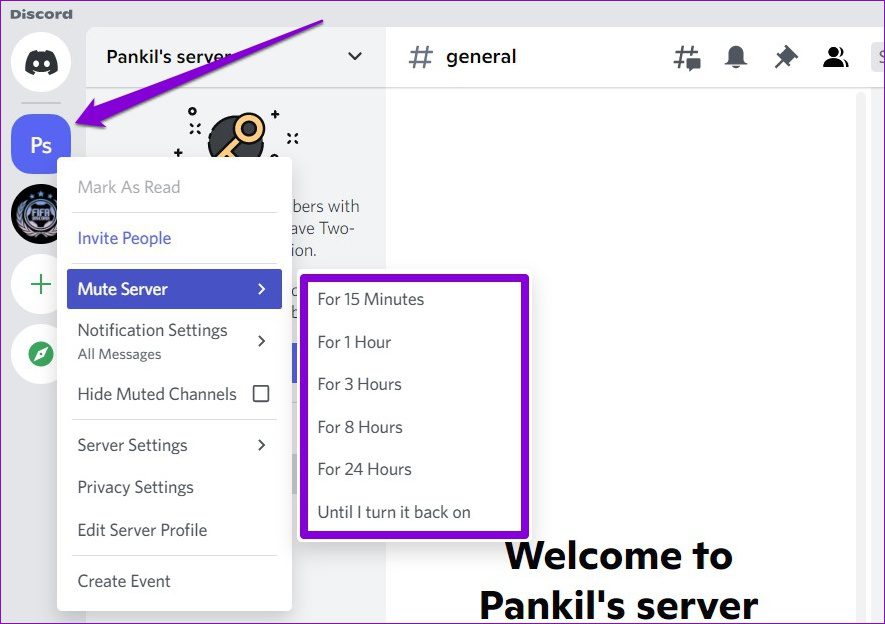
Android veya iPhone’da
Aşama 1: Telefonunuzdaki Discord uygulamasında sunucu simgesine uzun basın ve Bildirimler’i seçin.
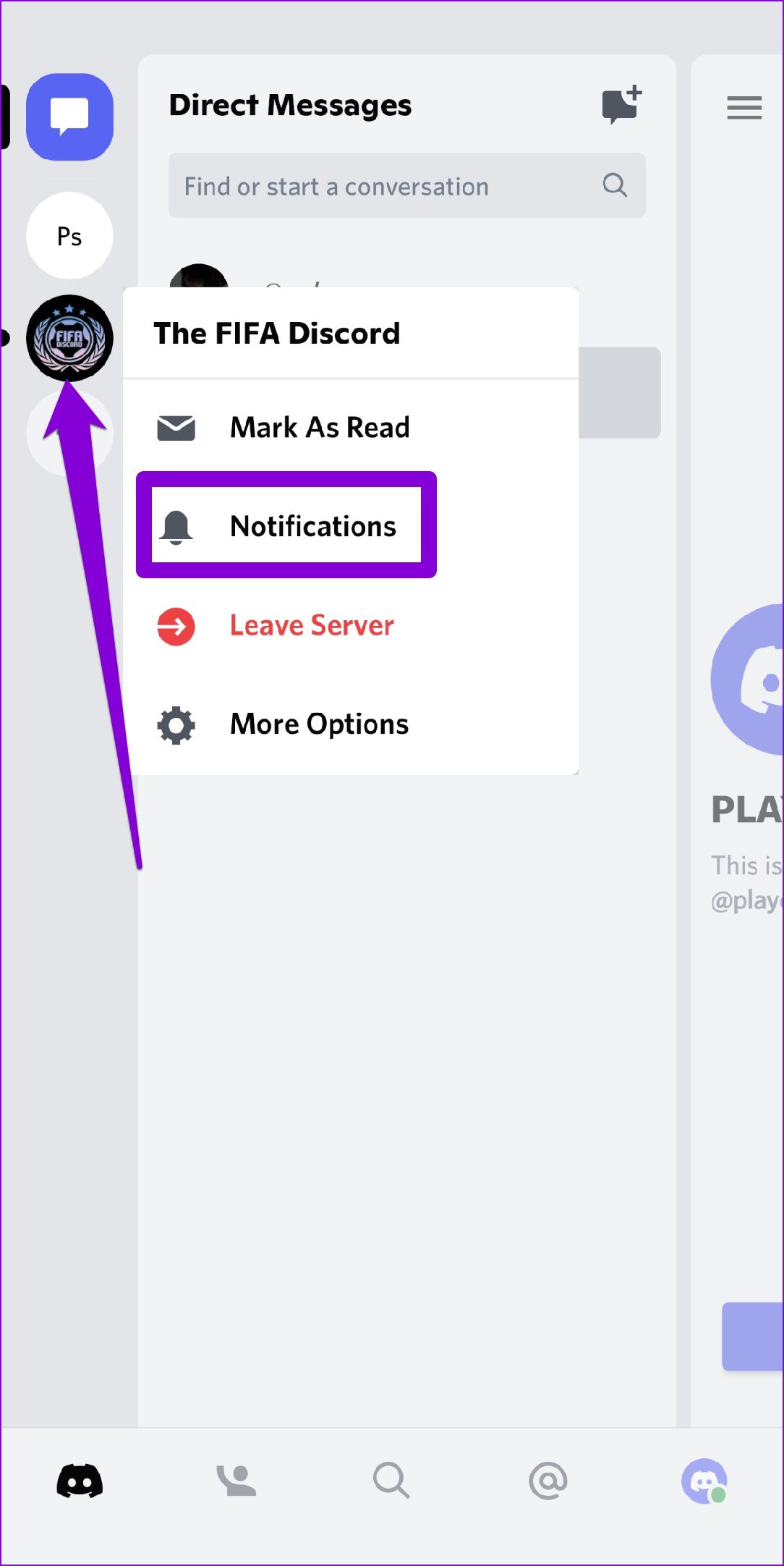
Adım 2: En üstteki Sessiz seçeneğine dokunun ve sunucunun sesini kapatmak istediğiniz süreyi seçin.
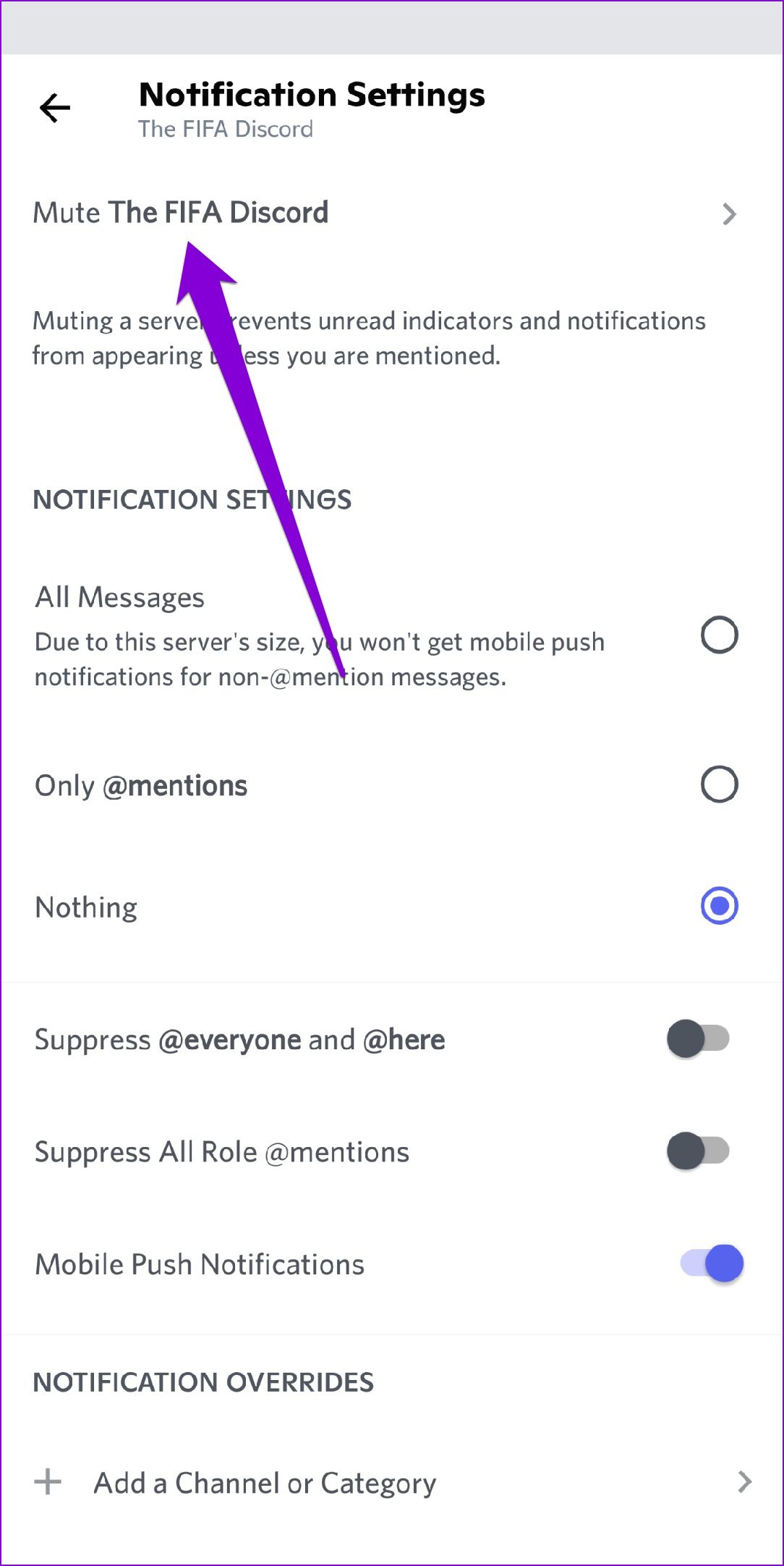
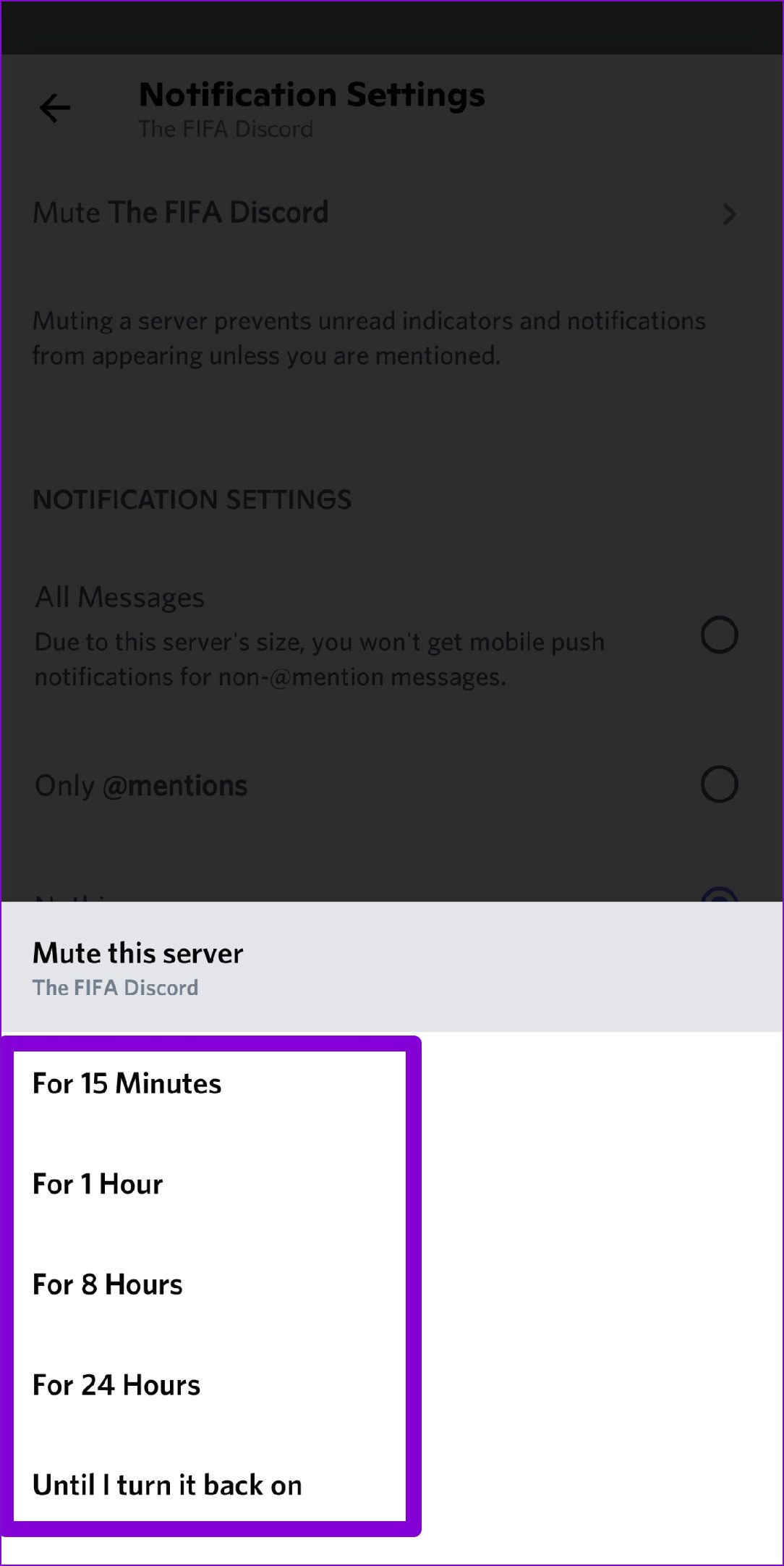
Tüm Uyuşmazlık Bildirimleri Nasıl Kapatılır
Her şey dahil olmak istiyorsanız, Discord’un bildirim göndermesini tamamen engelleyebilirsiniz. İşte nasıl.
PC’de
Aşama 1: Bilgisayarınızda Discord uygulamasını başlatın ve Ayarlar’ı ziyaret etmek için sol alttaki dişli şeklindeki simgeye dokunun.
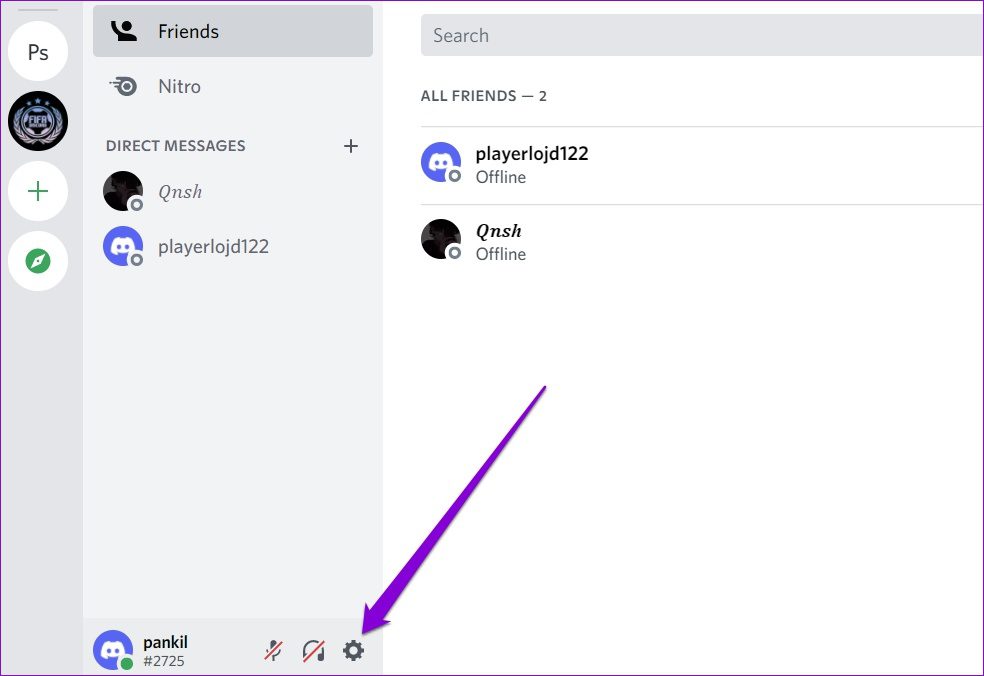
Adım 2: Uygulama Ayarları altında Bildirimler’e gitmek için sol bölmeyi kullanın. Masaüstü Bildirimlerini Etkinleştir, Okunmamış Mesaj Rozetini Etkinleştir ve Görev Çubuğunun Yanıp Sönmesini Etkinleştir’in yanındaki anahtarları kapatın.
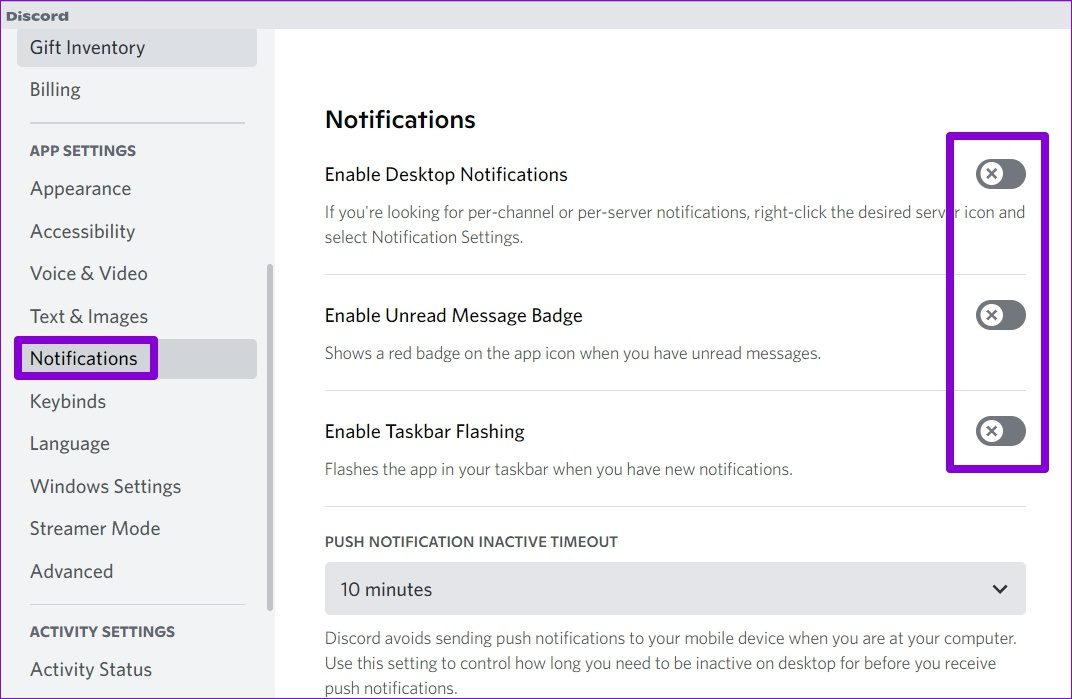
Android’de
Aşama 1: Discord uygulamasını açın ve sağ alt köşedeki profil simgenize dokunun.
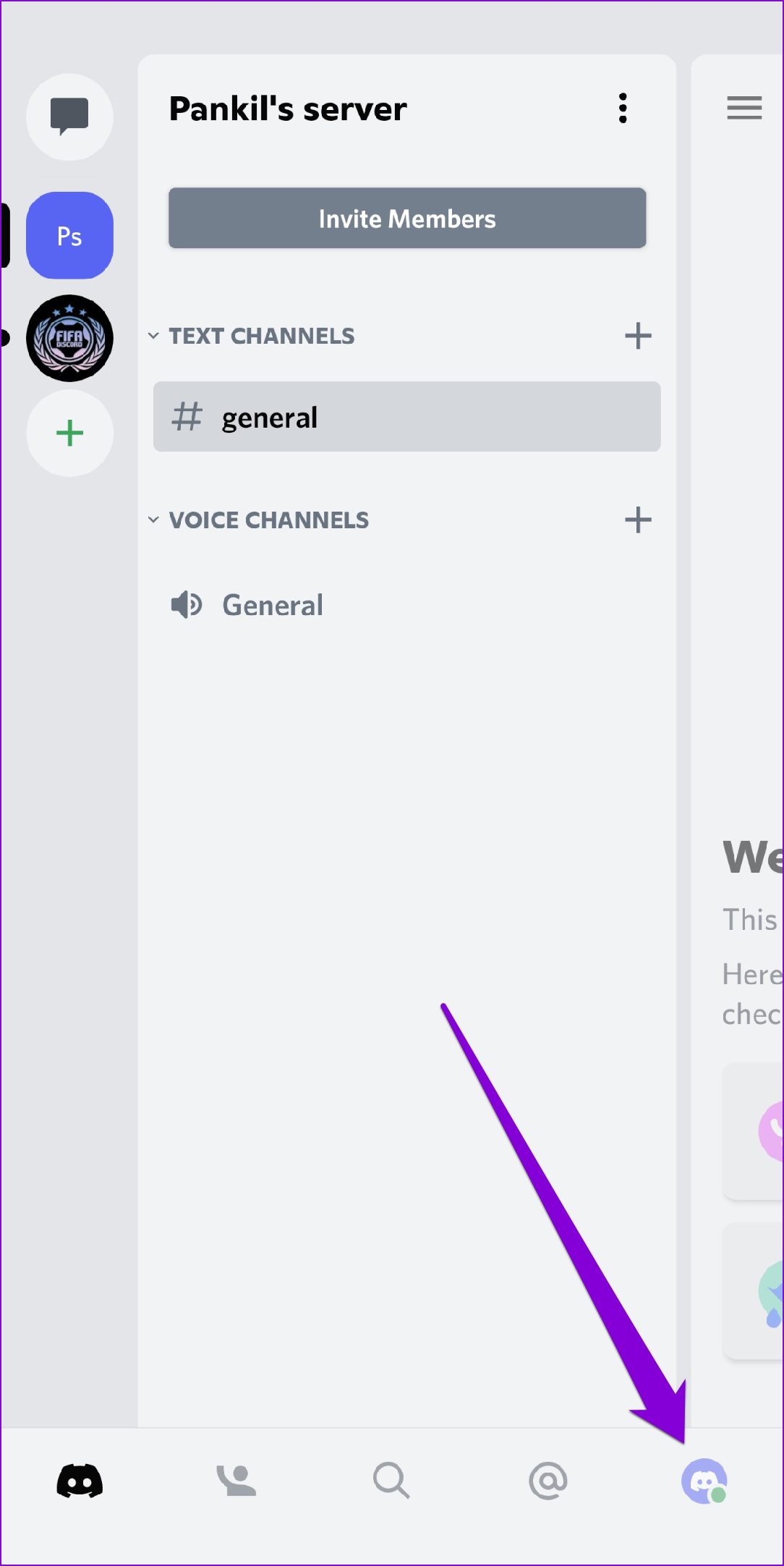
Adım 2: Uygulama Ayarları’na gidin ve Bildirimler’e dokunun. Sistem bildirimleri ve Uygulama içi bildirimlerin yanındaki anahtarları devre dışı bırakın.
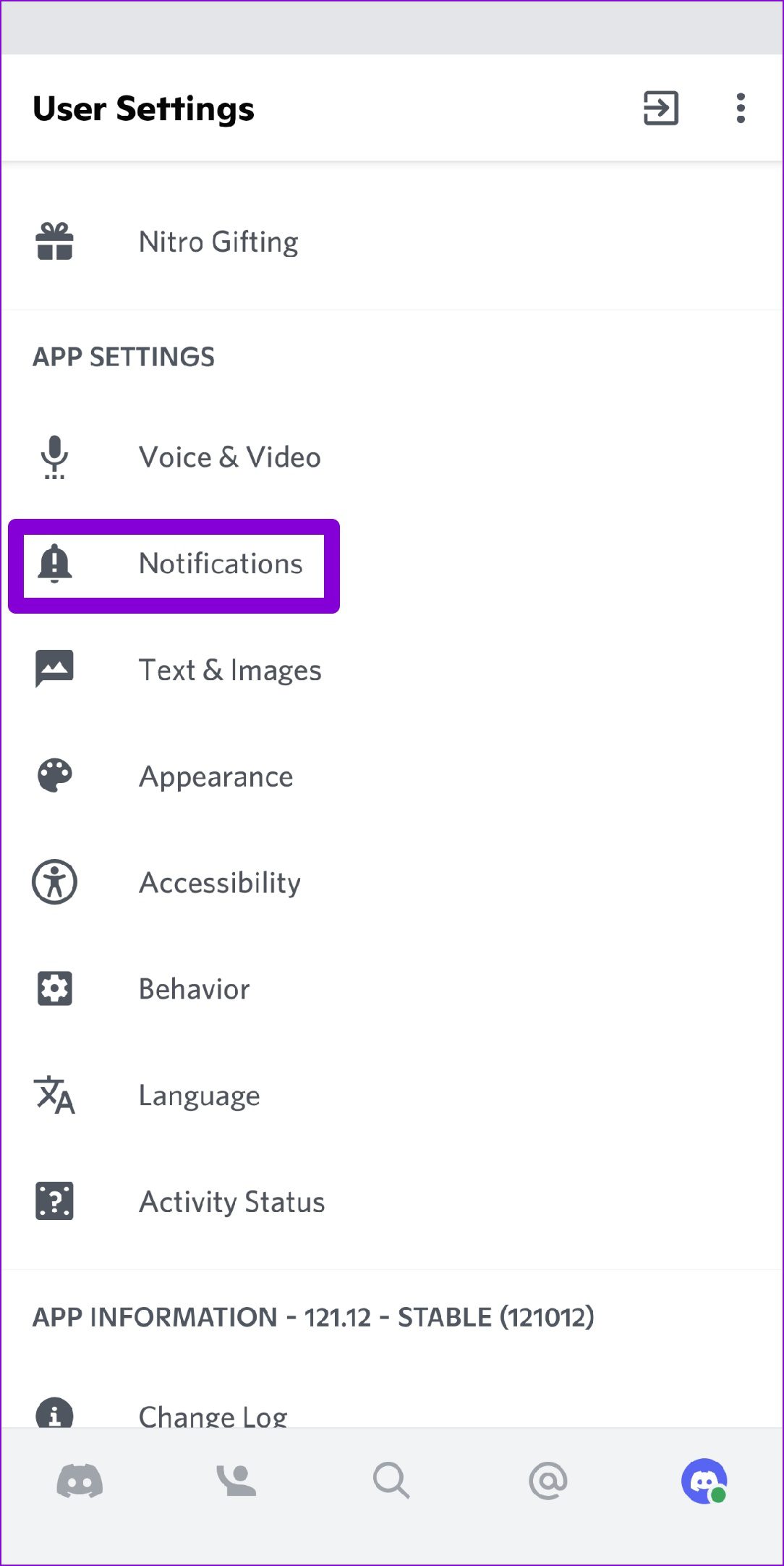
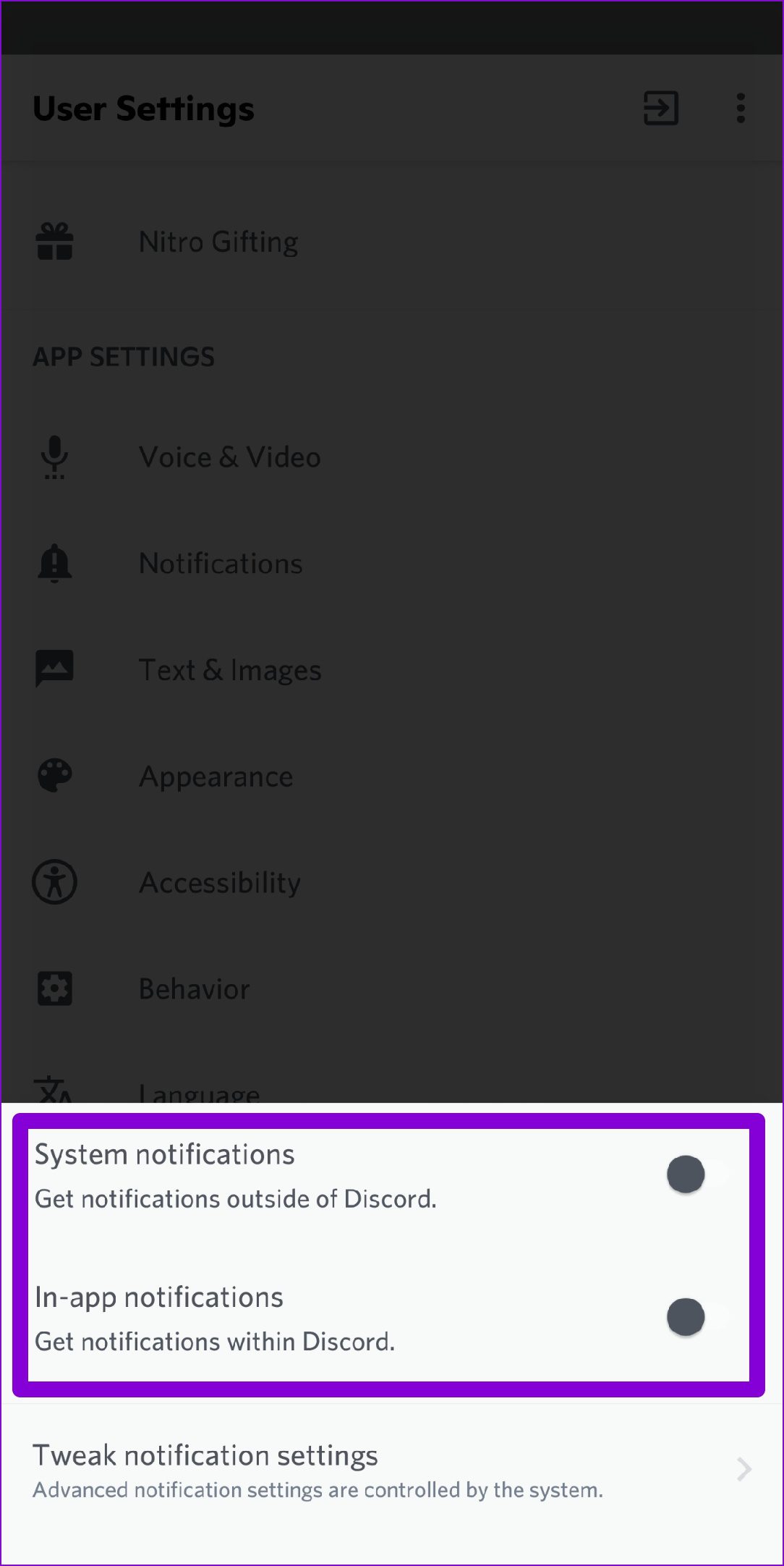
iPhone’da
iPhone için Discord, yalnızca uygulama içi bildirimleri ayarlar menüsünden kapatmanıza izin verir. Discord için sistem bildirimlerini devre dışı bırakmak için iPhone’unuzda Ayarlar uygulamasını başlatın ve Discord’a dokunun.
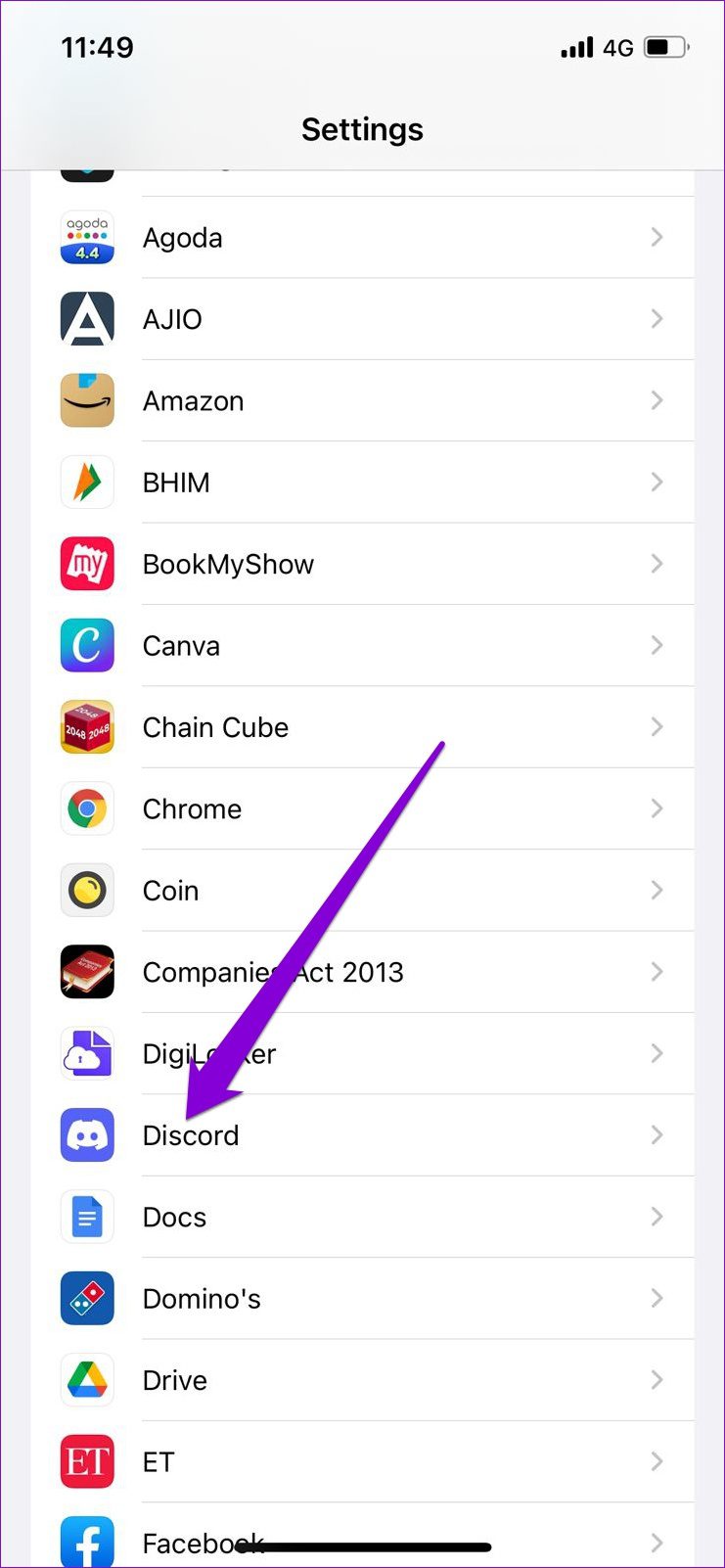
Bildirimler’e gidin ve Bildirimlere İzin Ver seçeneğini devre dışı bırakın.
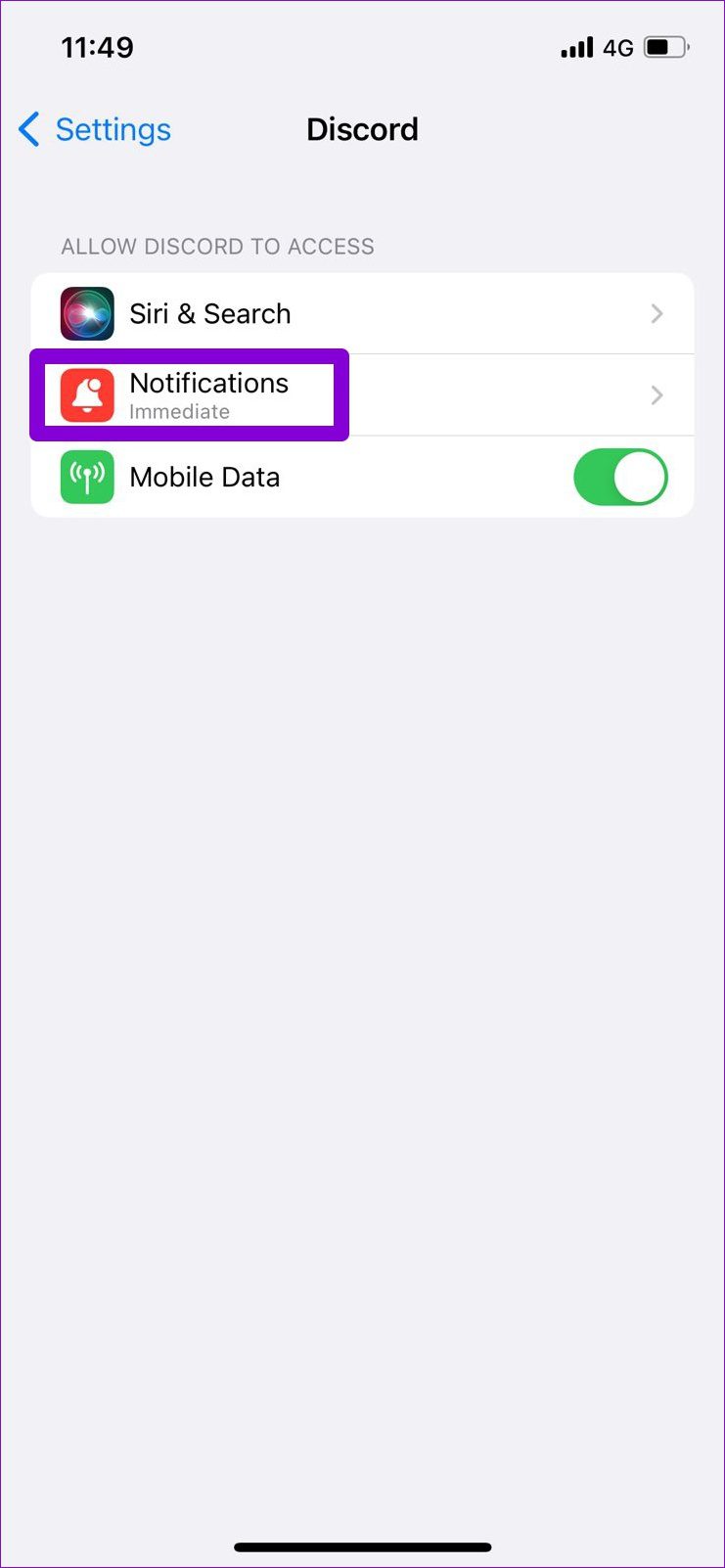

Hepsini Sustur
Discord’un uygulamadan aldığınız tüm bildirimleri tam olarak kontrol etmenize nasıl izin verdiğini görmek güzel. Bunları tamamen kapatmayı veya birkaç konuşkan arkadaşınızı, kanalı veya sunucuyu susturmayı seçebilirsiniz. Her durumda, Discord bildirimlerini kapatmak oldukça basittir.




